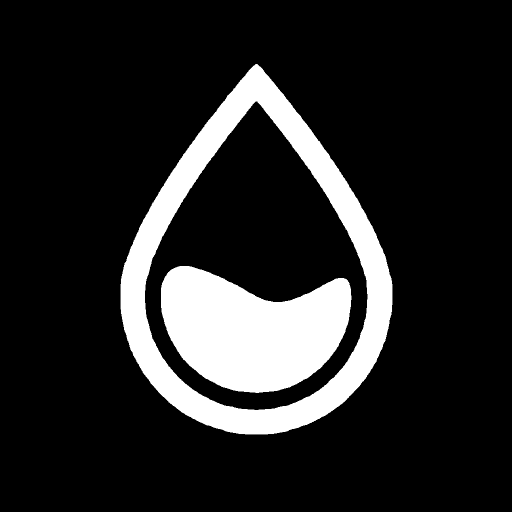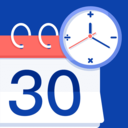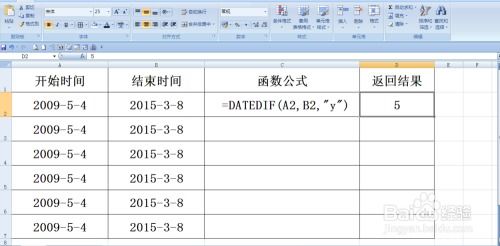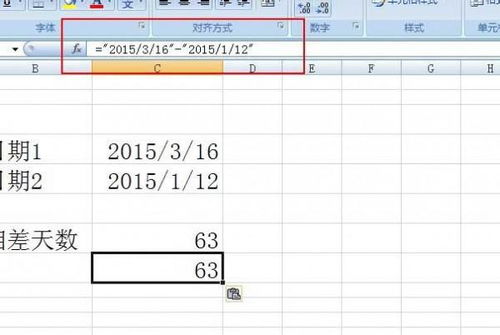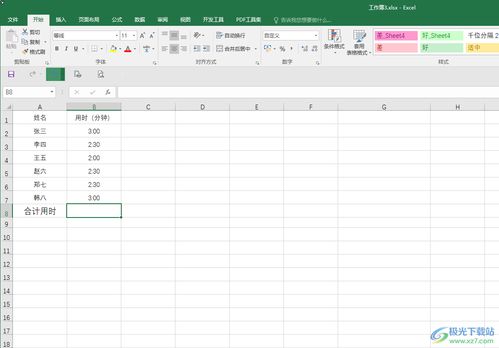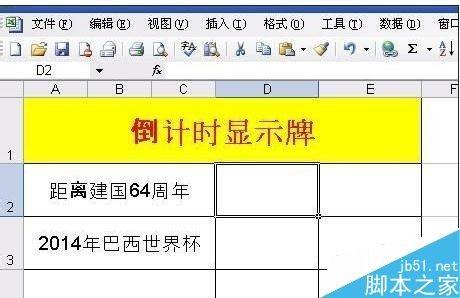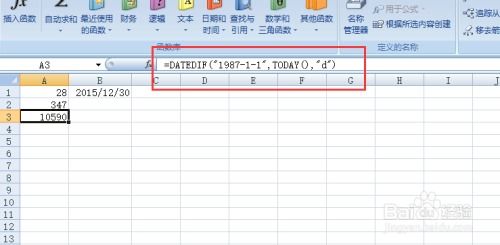Excel如何自动计算倒计时天数?
在这个快节奏的时代,时间管理成为了我们日常生活中不可或缺的一部分。无论是工作项目截止日期的追踪,还是个人生活中重要事件的倒计时,准确掌握剩余时间对于规划行程、提高效率至关重要。而Excel,这款强大的电子表格软件,正是我们实现这一目标的好帮手。想象一下,只需简单几步设置,就能让Excel自动为你计算倒计时天数,是不是既高效又便捷?接下来,就让我们一起探索如何用Excel自动计算倒计时天数,让你的时间管理从此变得游刃有余。
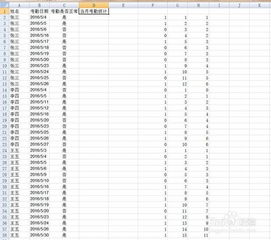
首先,我们需要明确的是,Excel中的日期和时间函数是其强大的功能之一,它们能够帮助我们轻松处理与时间相关的各种计算。对于倒计时天数的计算,我们主要会用到“DATE”函数、“TODAY”函数以及“DATEDIF”函数。这些函数组合起来,就能实现自动更新、动态显示倒计时天数的效果。

一、准备工作:创建基础数据
打开Excel,在任意单元格中输入你想要计算倒计时的目标日期。例如,在A1单元格中输入“目标日期”,然后在B1单元格中输入具体的日期,如“2023-12-31”。这里,我们使用标准的日期格式(年-月-日),以确保Excel能够正确识别和处理。

二、利用“TODAY”函数获取当前日期
接下来,我们需要一个能够自动更新为当前日期的值。在Excel中,“TODAY”函数正是为此而生的。它不需要任何参数,只需在单元格中输入“=TODAY()”,按下回车键后,该单元格就会显示当前的日期,并且每次打开工作簿时,这个日期都会自动更新为最新的日期。为了方便起见,我们可以在C1单元格中输入“当前日期”,然后在D1单元格中输入公式“=TODAY()”。

三、使用“DATEDIF”函数计算倒计时天数
现在,我们已经有了目标日期和当前日期,接下来就是要计算它们之间的天数差异了。这里,“DATEDIF”函数是我们的得力助手。它可以根据指定的日期单位(如年、月、日)来计算两个日期之间的差异。在E1单元格中输入“倒计时天数”,然后在F1单元格中输入以下公式:“=DATEDIF(TODAY(), B1, "d")”。这里的“d”代表天数,意味着我们想要计算的是两个日期之间的天数差异。
四、美化与自动化:让倒计时更直观
虽然上述步骤已经能够实现倒计时天数的计算,但为了让结果更加直观、易于阅读,我们还可以进行一些额外的美化工作。比如,使用条件格式来突出显示倒计时天数,当剩余天数少于一定天数时(如10天),自动改变单元格的背景色或字体颜色,以提醒用户注意。
此外,如果你希望倒计时天数能够实时更新,而不仅仅是每次打开工作簿时更新,那么你可能需要将Excel设置为自动计算模式(默认情况下Excel就是自动计算的,但有时候可能会因为某些设置而被改为手动计算)。在“公式”选项卡下,找到“计算选项”,确保其设置为“自动”。
五、进阶技巧:处理跨年的倒计时
在处理跨年倒计时时,可能会遇到一些特殊情况,比如目标日期是下一年的1月1日,而当前日期是这一年的12月31日。在这种情况下,简单的天数计算可能会因为跨年的原因而出错。为了解决这个问题,我们可以使用一个小技巧:先计算两个日期之间的完整年数,然后基于这个年数调整天数计算。不过,对于大多数日常用途来说,直接使用“DATEDIF”函数已经足够准确和高效了。
六、实战应用:项目管理中的倒计时
在项目管理中,倒计时天数的应用尤为广泛。你可以为每个项目设置一个截止日期,并使用Excel来跟踪每个项目的剩余时间。这样,你就可以一目了然地看到哪些项目即将到期,需要优先处理。此外,你还可以将倒计时天数与项目进度条结合起来,创建一个更加直观的项目管理仪表板。
七、小贴士:避免常见错误
在使用Excel进行倒计时天数计算时,有几个常见的错误需要避免:
1. 日期格式错误:确保输入的日期格式正确,否则Excel可能无法正确识别和处理。
2. 函数使用不当:在输入函数时,注意括号、逗号和引号的正确使用,避免语法错误。
3. 数据更新问题:确保Excel设置为自动计算模式,以便倒计时天数能够实时更新。
4. 跨时区问题:如果你的工作涉及多个时区,请注意时区差异对日期和时间计算的影响。
八、总结:让Excel成为你的时间管理神器
通过上述步骤,你已经掌握了如何用Excel自动计算倒计时天数的方法。无论是个人生活中的重要事件提醒,还是工作中的项目管理,Excel都能帮助你更加高效地管理时间、规划行程。现在,就让我们一起行动起来,用Excel打造属于自己的时间管理神器吧!
在这个信息爆炸的时代,掌握高效的时间管理技巧对于每个人来说都至关重要。而Excel作为一款功能强大的电子表格软件,无疑为我们提供了极大的便利。通过简单的函数设置和美化工作,我们就能轻松实现倒计时天数的自动计算与动态更新。让Excel成为你时间管理的好帮手,让你的生活和工作更加有序、高效。
- 上一篇: 乌龟是如何进行冬眠的?
- 下一篇: 手机银行如何查询贷款合同编号
-
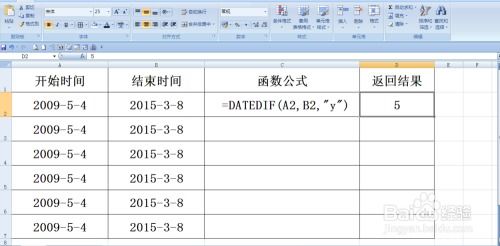 掌握DATEDIF函数:高效日期差异计算的秘诀与实例资讯攻略10-29
掌握DATEDIF函数:高效日期差异计算的秘诀与实例资讯攻略10-29 -
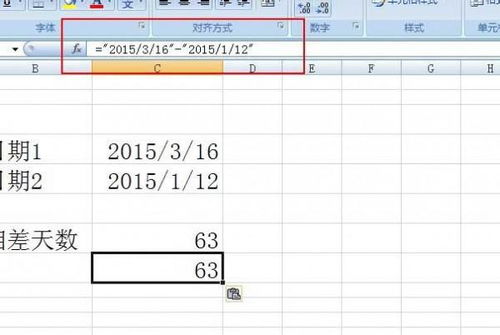 掌握Excel公式,轻松计算天数!资讯攻略11-02
掌握Excel公式,轻松计算天数!资讯攻略11-02 -
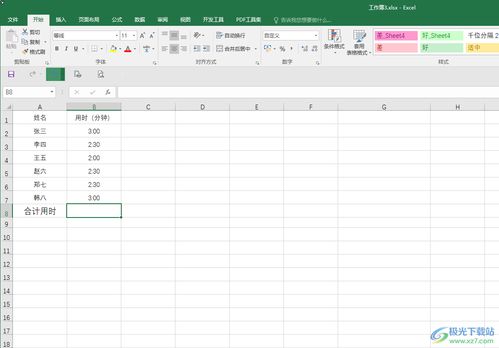 如何在Excel中计算到指定日期的倒计时?资讯攻略12-02
如何在Excel中计算到指定日期的倒计时?资讯攻略12-02 -
 掌握Excel技巧:轻松计算年龄的神器资讯攻略11-15
掌握Excel技巧:轻松计算年龄的神器资讯攻略11-15 -
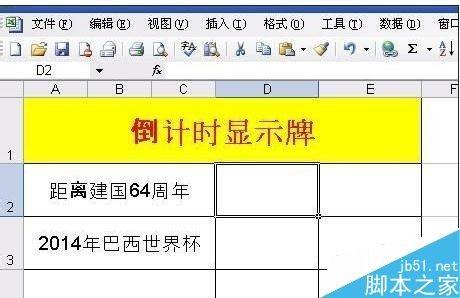 Excel中怎样设置日期倒计时?资讯攻略11-19
Excel中怎样设置日期倒计时?资讯攻略11-19 -
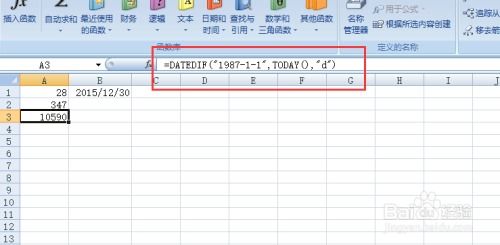 Excel高手必备:精通DATEDIF函数的强大日期计算技巧资讯攻略10-29
Excel高手必备:精通DATEDIF函数的强大日期计算技巧资讯攻略10-29